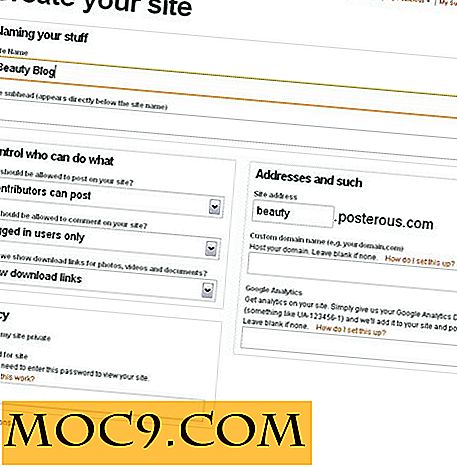Verhindern Sie, dass Ubuntu während des Videoabrufs in den Ruhezustand wechselt
Es kann ziemlich nervig sein, wenn der Bildschirmschoner erscheint, um den Bildschirm zu übernehmen, während Sie sich Videos ansehen. Auf dem Mac können Sie ganz einfach verhindern, dass der Bildschirm mit einem Befehl oder mit der Caffeine-App nicht mehr reagiert. Was ist, wenn Sie Ubuntu verwenden? Welche Lösungen haben Sie, um zu verhindern, dass der Bildschirm in den Energiesparmodus wechselt oder sogar herunterdimmt?
Koffein
Ja, diese App hat den gleichen Namen wie die Caffeine-App für Mac. Nein, sie sind nicht vom selben Entwickler und Unternehmen, obwohl sie in der Funktionalität ähnlich sind. Diese Caffeine-App ist eine leichtgewichtige System-Tray-Anwendung, die vorübergehend verhindert, dass der Bildschirmschoner und der Energiesparmodus aktiviert werden.
Installation
In Ubuntu müssen Sie nur ein Terminal öffnen und folgenden Befehl eingeben:
sudo add-apt-repository ppa: koffein-entwickler / ppa sudo apt-erhalten update sudo apt-get installieren koffein
Verwendung
Nach der Installation können Sie die Anwendung starten und es wird in der Taskleiste angezeigt. Die Verwendung ist sehr einfach. Wenn Sie ein Video ansehen, klicken Sie einfach darauf und wählen Sie "Bildschirmschoner deaktivieren".
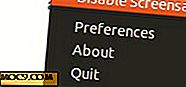
sogar
Wenn Sie die Seite "Einstellungen" aufrufen, können Sie sogar bestimmte Programme wie VLC zur Liste hinzufügen, sodass sie automatisch aktiviert wird, wenn diese Apps ausgeführt werden. Sie können es für Flash-Video oder Quake Live aktivieren.

LightsOn-Skript
Sofern Sie nicht die Caffeine-App verwenden, ist das LightsOn-Skript ein Skript, das Sie manuell ausführen müssen. Standardmäßig prüft es Mplayer, Minitube und VLC, um zu sehen, ob es ein beliebiges Video abspielt, und Firefox oder Chromium, ob Flash-Video im Vollbildmodus läuft. Wenn der Test den Wert "true" zurückgibt, wird der Bildschirmschoner und die Energieverwaltung deaktiviert, sodass der Bildschirm nicht in den Ruhezustand versetzt oder die Bildschirmhelligkeit gedämpft wird.
Es ist keine Installation erforderlich. Alles, was Sie tun müssen, ist das Skript von seiner Github-Seite herunterladen und das "lightsOn.sh" -Skript in Ihrem Home-Ordner ablegen. Wann immer Sie es ausführen möchten, verwenden Sie einfach den Befehl:
./lightsOn.sh xx
Dabei steht "xx" für die Zeit in Sekunden, die das Skript nach aktivem Video- oder Vollbildmodus suchen soll.
Der Unterschied zwischen Caffeine und LightsOn.sh besteht darin, dass Caffeine die Anwendung anhand ihrer Prozess-ID erkennt, während LightsOn nach der Fensterklasse sucht. Außerdem wird Caffeine aktiviert, wenn die App ausgeführt wird (unabhängig davon, ob Video abgespielt wird oder im Vollbildmodus oder nicht), während LightsOn nur aktiviert wird, wenn es die Anwendung erkennt UND im Vollbildmodus ausgeführt wird. Trotzdem haben sie die gleiche Funktionalität.
Hinweis : Bei Ubuntu ist kein Bildschirmschoner installiert, daher wird LightsOn die Meldung "Kein Bildschirmschoner gefunden" anzeigen. Es wird weiterhin funktionieren, um zu verhindern, dass das Power-Management eingreift.
Mit welchen anderen Methoden verhindern Sie, dass Ubuntu in den Ruhezustand wechselt?